Как изменить учетную запись Google по умолчанию на Android
Если вы пользуетесь телефоном или планшетом под управлением ОС Android, то знаете, что учетная запись Google тесно интегрирована в систему. Учетная запись по умолчанию определяет способ входа во многие приложения, особенно в приложения Google. Мы расскажем, как изменить эту настройку.
Хотя на устройство Android легко добавить несколько учетных записей Google, установка одной из них в качестве учетной записи “по умолчанию” является довольно сложной. Учетной записью по умолчанию является та учетная запись, в которую вы вошли при первой настройке устройства. Это означает, что для ее изменения необходимо выйти из учетных записей.
Допустим, на устройстве Android вы зарегистрированы в двух учетных записях Google. Сначала нужно выйти из текущей учетной записи по умолчанию. Это позволит перевести вторую учетную запись на место учетной записи по умолчанию, после чего можно будет снова войти в первую учетную запись. Давайте сделаем это.
Для начала проведите пальцем вниз от верхней части экрана смартфона или планшета Android (один или два раза, в зависимости от производителя), а затем нажмите на значок шестеренки, чтобы открыть меню “Настройки”.
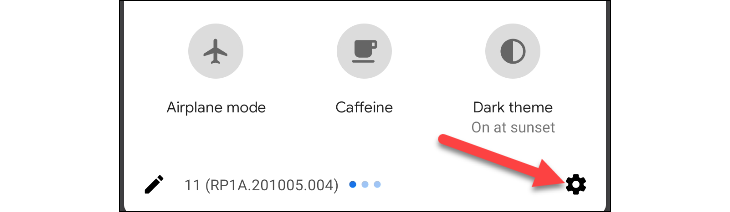
Прокрутите список “Настройки” вниз и выберите “Google”.
Ваша учетная запись Google по умолчанию будет указана в верхней части экрана. Выберите значок с раскрывающейся стрелкой под своим именем, чтобы открыть список учетных записей.
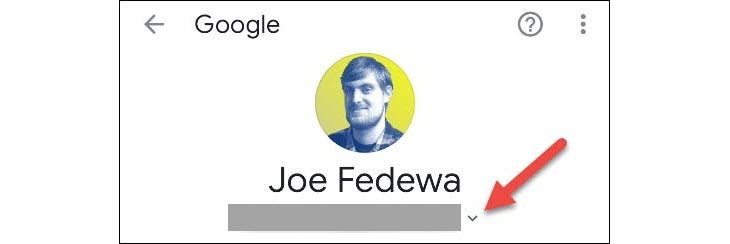
Затем нажмите пункт “Управление учетными записями на этом устройстве”.
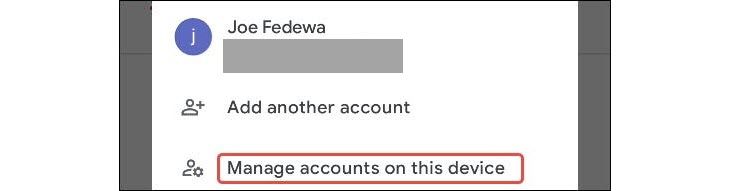
Появится список всех учетных записей, под которыми вы подписаны на устройстве. Найдите учетную запись Google по умолчанию и выберите ее.
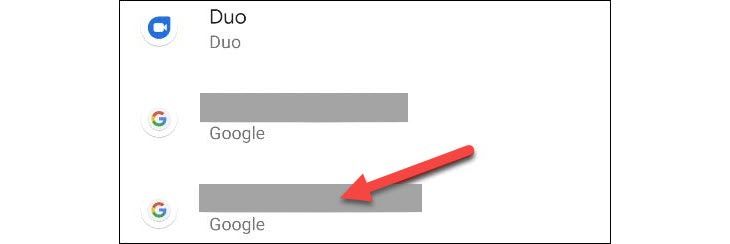
Нажмите “Удалить учетную запись”.
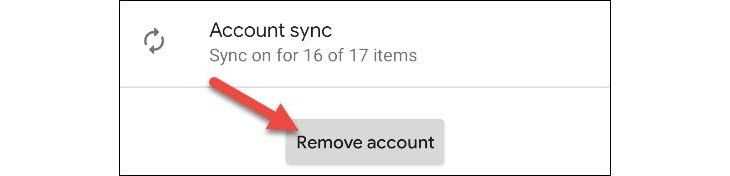
Важно помнить, что при удалении учетной записи будут удалены все сообщения, контакты и другие связанные с ними данные, находящиеся на телефоне или планшете Android. К счастью, часть этих данных сохранена в резервной копии учетной записи, и они будут восстановлены при повторном входе в систему.
Нажмите кнопку “Удалить учетную запись” во всплывающем сообщении с подтверждением, если вас это устраивает.
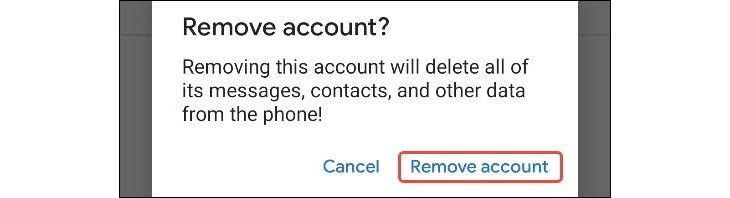
Учетная запись будет удалена из списка и с вашего устройства. Нажмите стрелку назад в левом верхнем углу, чтобы вернуться к настройкам Google.

Снова выберите значок выпадающей стрелки рядом со своим именем, чтобы открыть список счетов. На этот раз нажмите “Добавить другую учетную запись”.

После подтверждения отпечатком пальца или паролем появится страница входа в Google. Следуйте инструкциям на экране и введите свои учетные данные для добавляемой учетной записи.
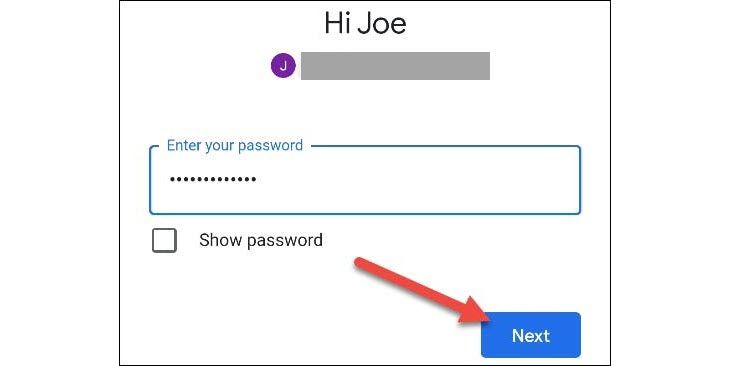
Импорт учетной записи может занять несколько минут. После этого на смартфоне или планшете Android будет установлена новая учетная запись Google по умолчанию!